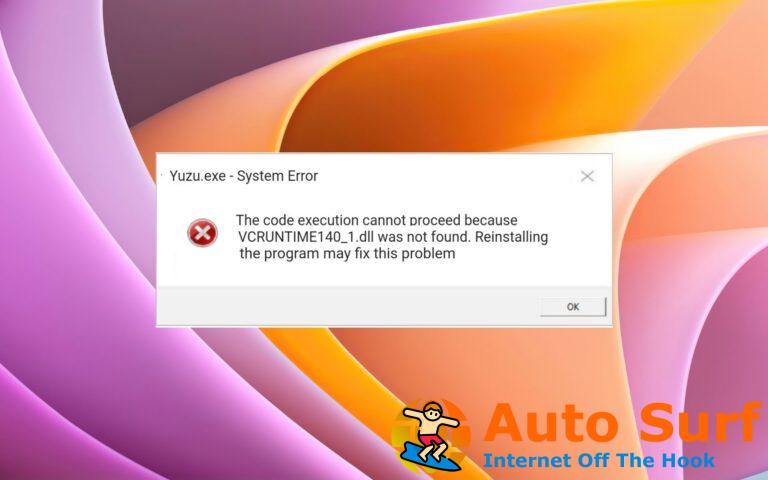- A menudo, los discos duros externos no son visibles en una PC con Windows, lo que dificulta su formateo.
- Este problema podría deberse al disco duro problemático o a algunos problemas con Windows.
- Puede intentar actualizar los controladores o verificar el disco duro conectado para solucionar el problema.
Hay varias consultas de usuarios en las que los usuarios han preguntado cómo pueden formatear un disco duro externo si no está visible en sus PC. Aquí está consulta de un usuario;
¿Cómo puedo formatear un disco duro externo WD de 500 GB que no está visible en mi computadora? El disco simplemente se muestra en la barra de tareas, no se puede leer, la luz verde también se muestra en el disco. Necesito formatear la unidad… ¿cómo hago eso ya que no está visible?
Si también tiene una pregunta similar a la mencionada anteriormente sobre cómo formatear un disco duro externo que no está visible, entonces esta guía está aquí para ayudarlo. Le mostraremos algunas soluciones para ayudarlo a formatear el disco duro externo cuando no esté visible. Así que vamos a entrar en materia.
¿Por qué no aparece el disco duro externo?
Aquí hay algunas razones que podrían causar que el disco duro externo no aparezca en su PC con Windows.
- Puerto problemático: Lo más probable es que el puerto sea problemático donde ha conectado su disco duro externo.
- Problema de la unidad del sistema: Si el disco duro externo está dañado o tiene algún problema, podría desencadenar varios problemas.
- no esta encendido: Algunas unidades de disco duro vienen con su propio cable de alimentación que debe conectarse a la toma de corriente. En caso de que no esté conectado, su HDD no aparecerá en su PC.
- Controladores obsoletos: Es posible que Windows tenga algunos problemas con los controladores de dispositivo de su disco duro porque no están actualizados.
¿Cómo puedo formatear un disco duro externo si no está visible en mi PC?
Antes de aplicar métodos avanzados de solución de problemas, aquí hay algunas soluciones rápidas que realmente pueden ayudarlo a resolver el error.
- Reinicie su PC y vuelva a conectar su disco duro externo. Puede haber algún problema temporal o algo que impida que se detecte el disco duro.
- Pruebe con un puerto diferente. Puede conectar su disco duro a un puerto USB diferente o a una computadora diferente y verificar si esto resuelve el problema o no.
- Lo más probable es que la versión del controlador del disco duro no sea compatible con su PC y esté causando el problema. Puedes intentar actualizar los controladores.
Pasemos a soluciones avanzadas.
1. Actualice el controlador
- Presionar ventanas llave + X y seleccione Administrador de dispositivos de la lista.
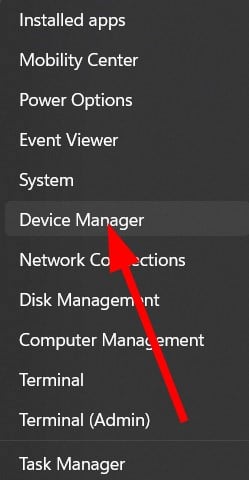
- Localiza el Unidades de disco sección y expandirla.
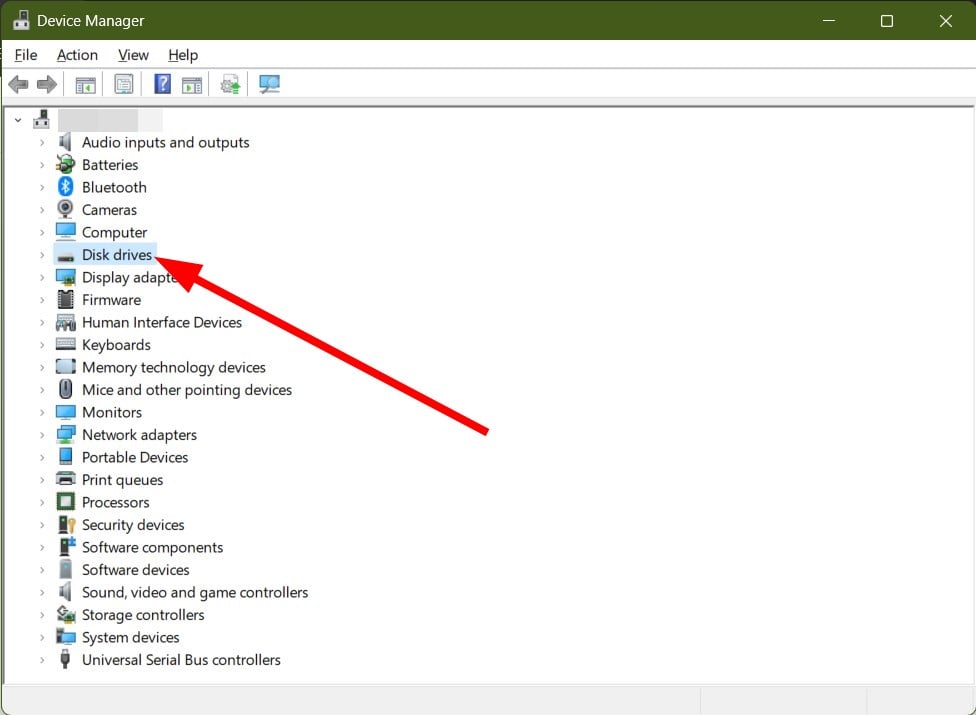
- Compruebe si alguno de los dispositivos enumerados tiene un signo de exclamación amarillo junto a ellos. Si hay un signo de exclamación junto a su dispositivo, significa que puede haber un problema con el controlador.
- Haga clic derecho en el dispositivo y elija Actualizar controlador.
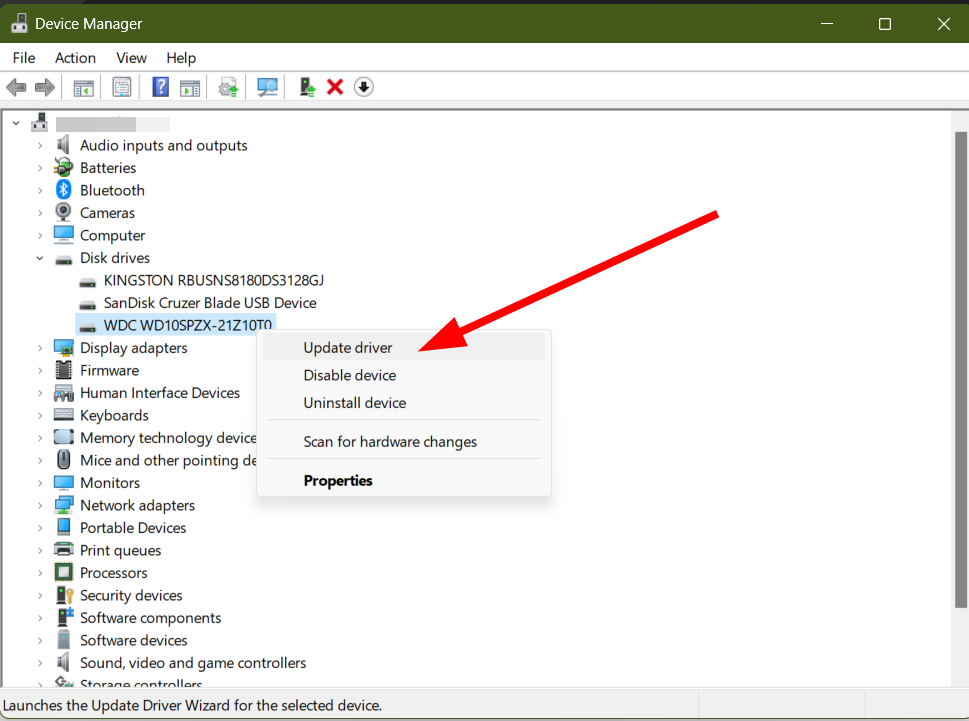
- Seleccione Buscar automáticamente el software del controlador.
- Su sistema verificará si hay una nueva actualización disponible para la unidad y le pedirá que la instale en caso de que encuentre una.
Además, es posible que desee consultar el sitio web del fabricante para obtener los controladores más recientes. Después de haber actualizado el controlador, intente formatear el disco duro externo y vea si esto resuelve el problema o no.
Alternativamente, para facilitar el proceso de actualización manual de controladores en su PC, puede usar un software de terceros que recomendamos llamado DriverFix. DriverFix es una gran solución para mantener todos los controladores actualizados.
Consejo de experto:
PATROCINADO
Algunos problemas de la PC son difíciles de abordar, especialmente cuando se trata de repositorios dañados o archivos de Windows faltantes. Si tiene problemas para corregir un error, es posible que su sistema esté parcialmente dañado.
Recomendamos instalar Restoro, una herramienta que escaneará su máquina e identificará cuál es la falla.
Haga clic aquí para descargar y comenzar a reparar.
Tiene una base de datos de más de 18 millones de archivos de controladores, lo que significa que puede actualizar el controlador de cualquier marca sin ningún problema. Un simple escaneo y unos pocos clics pueden optimizar su PC y mantener los controladores actualizados para evitar este tipo de problemas.

DriverFix
Actualice todos sus controladores antiguos para que no experimente ningún error o incompatibilidad.
2. Ejecute el solucionador de problemas
- Presionar ventanas + R para abrir el Correr diálogo.
- Escribe el siguiente comando y presiona Ingresar para abrir el Solucionador de problemas de hardware y dispositivos:
msdt.exe -id DeviceDiagnostic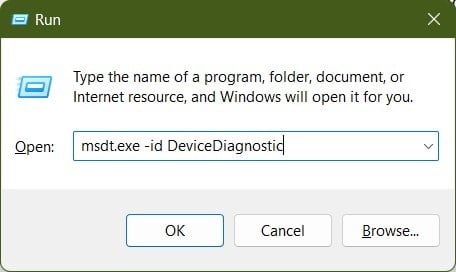
- Pegar Próximo para iniciar la solución de problemas.
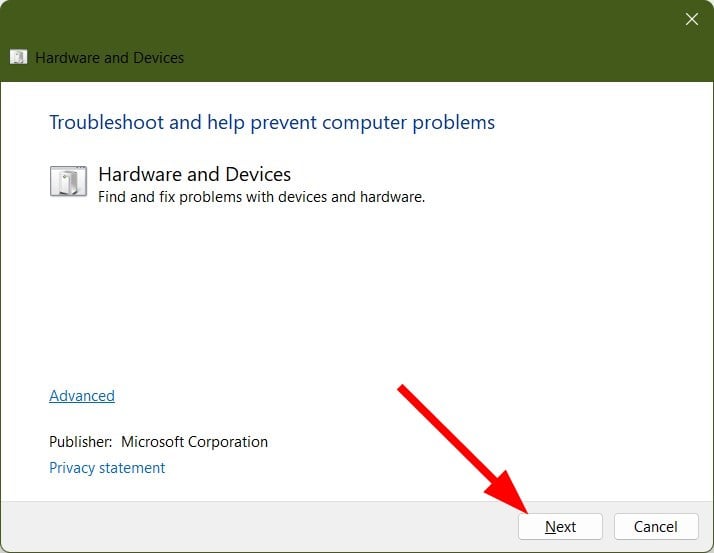
- Siga las instrucciones en pantalla para completar la solución de problemas.
Una vez que finalice el proceso de solución de problemas, verifique si puede formatear el disco duro externo o no.
3. Use el Asistente de partición AOMEI
- Descargar el Asistente de partición AOMEI.
- Instalar en tu PC.
- Lanzamiento el programa.
- Localizar el disco duro externo problemático.
- Haga clic derecho en su disco duro y seleccione Formato.
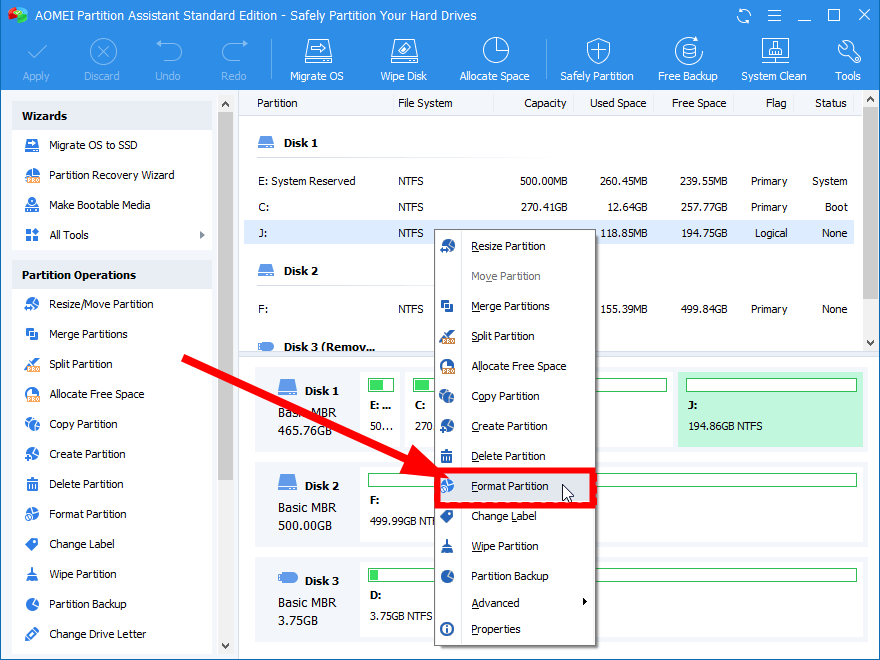
- Selecciona el tipo de sistema de archivos y también puedes agregar el Etiqueta de partición.
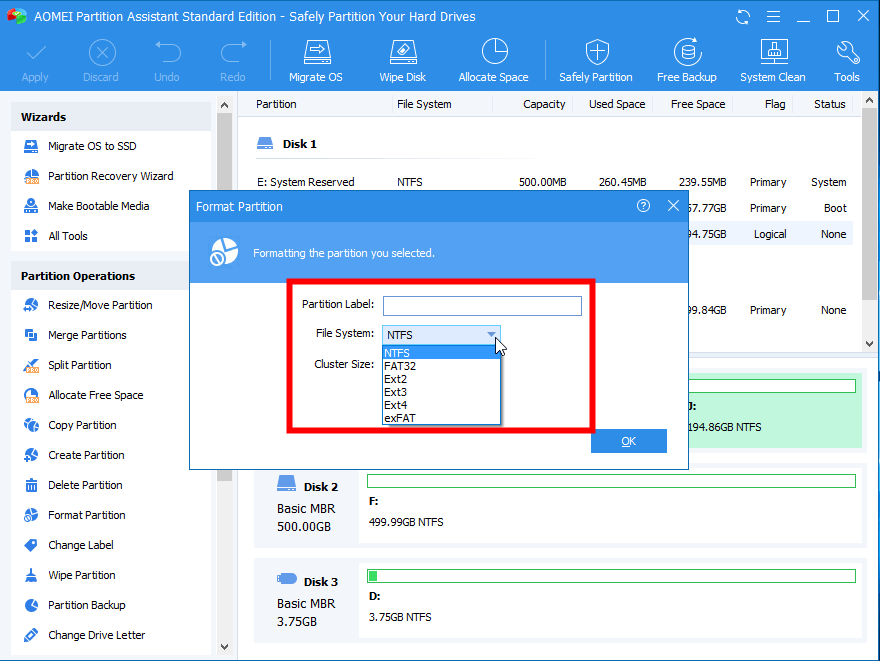
- Hacer clic Solicitar en la parte superior izquierda para confirmar la operación.
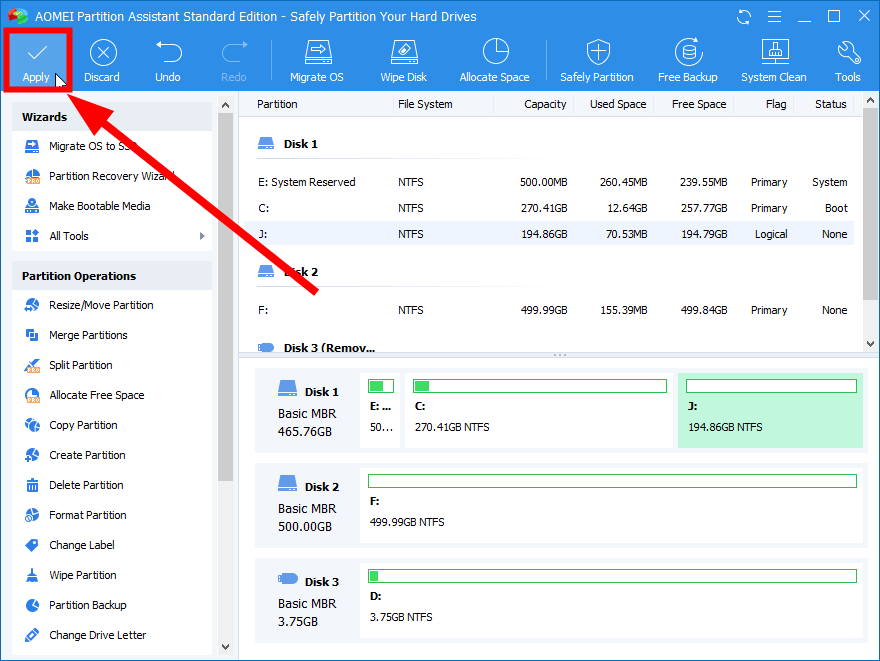
Varios usuarios informaron que su disco duro externo indetectable se detectó utilizando una herramienta de partición de terceros AOMEI Partition Tool.
También puede intentar usar la herramienta y formatearla dentro de la herramienta y ver si esto resuelve el error o no.
4. Compruebe si su disco duro se muestra en BIOS
- Apagar tu computador.
- Reanudar y mientras arranca, sigue presionando F2, F8, F11o Supr para entrar a BIOS menú. Puede ser una tecla de teclado diferente para la computadora portátil de su marca. Por lo tanto, consulte el manual de su placa base.
- Una vez que ingrese al BIOS, busque su disco duro.
- Si su disco duro aparece en BIOS, significa que está conectado y funcionando correctamente.
- Si el disco duro no aparece en el BIOS, es muy probable que no esté conectado correctamente o que haya algún problema con su disco duro externo.
Puede echar un vistazo más de cerca a nuestra guía dedicada que le enseñará cómo acceder fácilmente al menú del BIOS si le resulta difícil hacerlo.
Para los usuarios que enfrentan problemas con sus nuevos discos duros, pueden consultar nuestra guía que les brinda algunos pasos importantes para solucionar el problema del nuevo disco duro que no aparece en Windows 10/11.
Si el segundo disco duro está causando un problema similar, tenemos varias soluciones que lo ayudarán a solucionar el problema.
Eso es todo de nosotros en esta guía. Háganos saber en los comentarios a continuación, cuál de las soluciones anteriores lo ayudó a formatear un disco duro externo que no es un problema visible.
¿Sigues teniendo problemas? Solucionarlos con esta herramienta:
PATROCINADO
Si los consejos anteriores no han resuelto su problema, su PC puede experimentar problemas más profundos de Windows. Recomendamos descargar esta herramienta de reparación de PC (calificada como Excelente en TrustPilot.com) para abordarlos fácilmente. Después de la instalación, simplemente haga clic en el Iniciar escaneo botón y luego presione Repara todo.

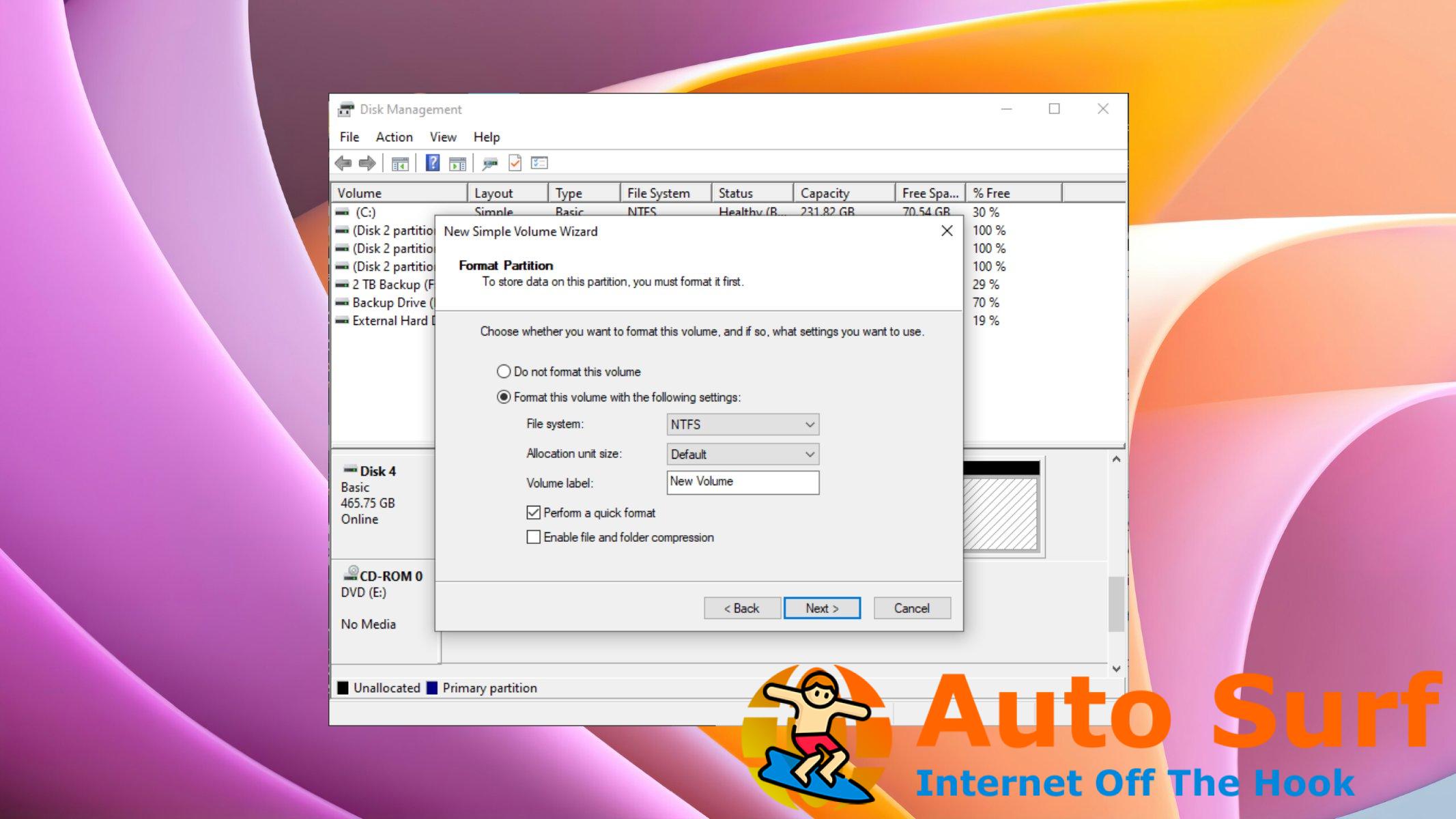
![Falta MSVCR120.dll en Windows 10/11 [32 bit/64 bit] Falta MSVCR120.dll en Windows 10/11 [32 bit/64 bit]](https://auto-surf.ro/wp-content/uploads/Falta-MSVCR120dll-en-Windows-1011-32-bit64-bit-768x512.jpg?v=1644634215)
![Solución: código de error de Adobe 110 [Document could not be saved] Solución: código de error de Adobe 110 [Document could not be saved]](https://auto-surf.ro/wp-content/uploads/1644758770_841_Solucion-codigo-de-error-de-Adobe-110-Document-could-not-768x512.jpg?v=1644758773)
![Para sincronizar este bloc de notas, inicie sesión en OneNote [Error Fixed] Para sincronizar este bloc de notas, inicie sesión en OneNote [Error Fixed]](https://auto-surf.ro/wp-content/uploads/1674232751_Para-sincronizar-este-bloc-de-notas-inicie-sesion-en-OneNote-768x768.jpg?v=1674232753)
![Waze no funciona: no hay conexión de red [Quick Fix] Waze no funciona: no hay conexión de red [Quick Fix]](https://auto-surf.ro/wp-content/uploads/1645617906_950_Waze-no-funciona-no-hay-conexion-de-red-Quick-Fix-768x512.jpg?v=1645617907)